Faire toutes les choses paillettes! Découvrez comment ajouter un effet de scintillement sur des textes ou des formes à l'aide de Photoshop en suivant cette étape par étape tutoriel.
les Étapes
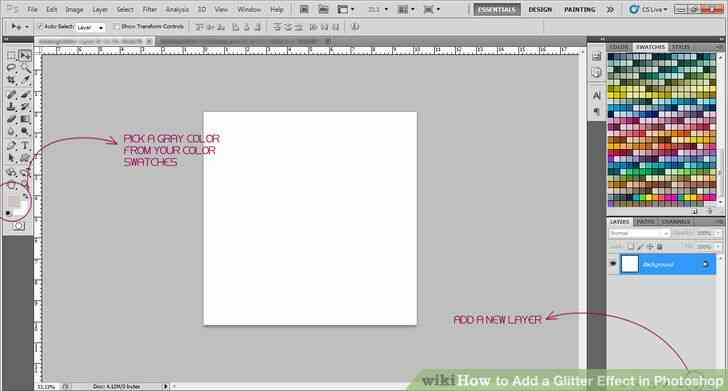
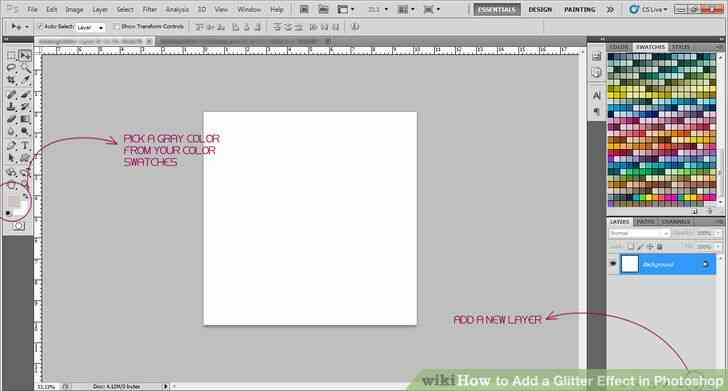
1
@@_
@@Créer un nouveau document. Ajuster les paramètres de votre document pour une largeur et une hauteur de 1500x1500 pixels et la résolution à 300. Choisissez une couleur gris de vos nuances de couleur et ajouter un nouveau calque sur votre panneau calques.
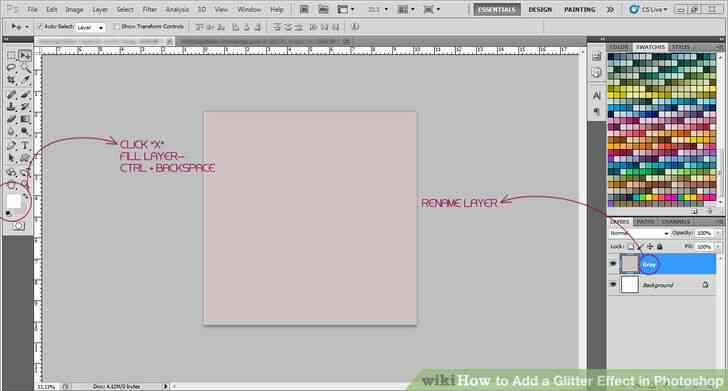
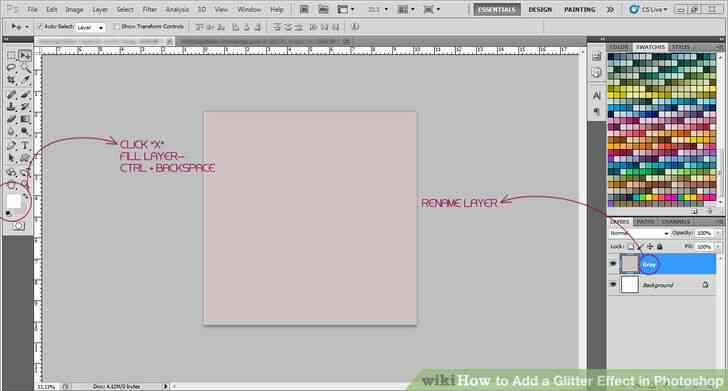
2
@@_
@@Remplir le nouveau calque avec la couleur grise que vous avez choisi. Avant de remplir le calque, cliquez d'abord sur la lettre “X” sur votre clavier pour changer votre couleur gris, du premier à l'arrière-plan. Pour remplir le calque, utilisez le raccourci Ctrl la touche retour arrière.
- Vous pouvez également renommer le calque si vous le souhaitez ou laisser comme il est.
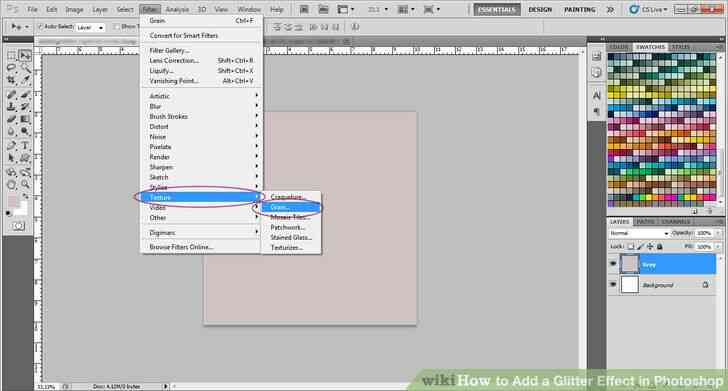
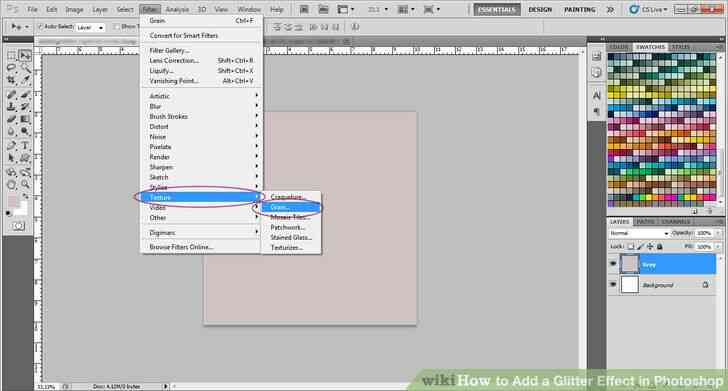
3
@@_
@@Déplacer sur le filtrage de la couche pour l'effet de scintillement. Changer votre couleur gris de l'arrière-plan de couleur de premier plan en cliquant sur la lettre “X” à nouveau. Ensuite, allez à Filtre > Texture > Grain pour le premier filtre. Régler l'intensité du filtre à 60, le contraste à 50 et ensuite le type de paillettes.
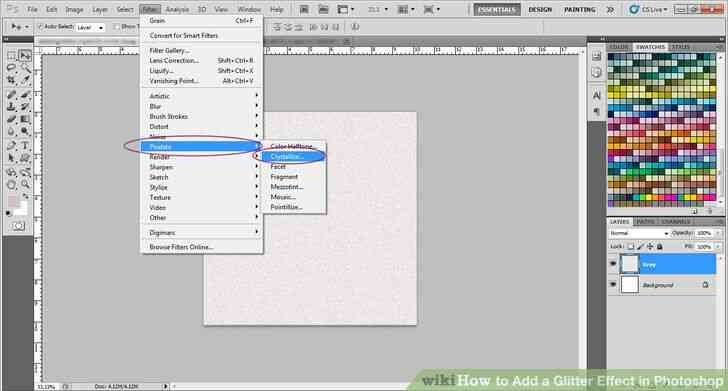
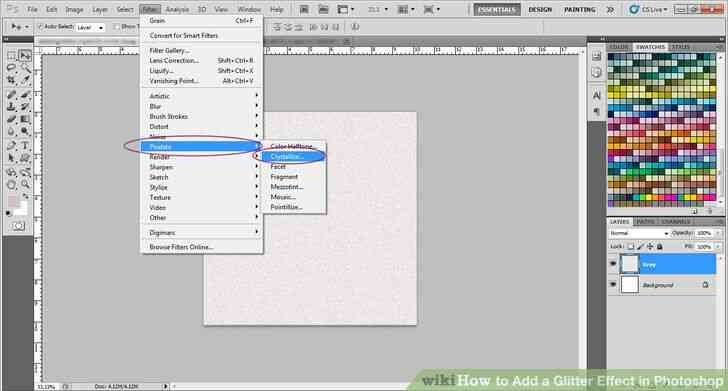
4
@@_
@@Appliquer le deuxième filtre en allant dans Filtre > Pixellisation > Cristalliser. Mettre les réglages du filtre à 3 à 5 pour cent, en fonction des détails que vous voulez que votre effet glitter.
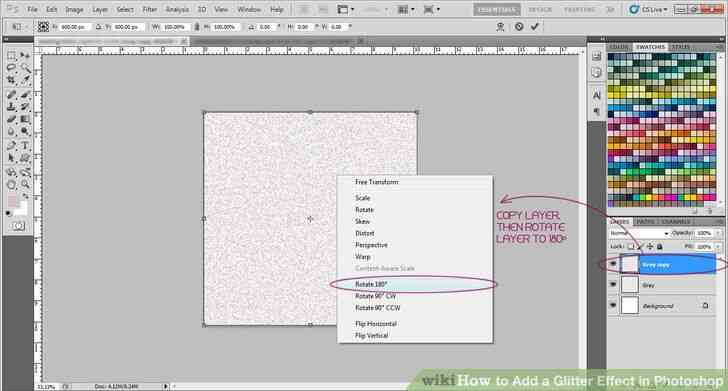
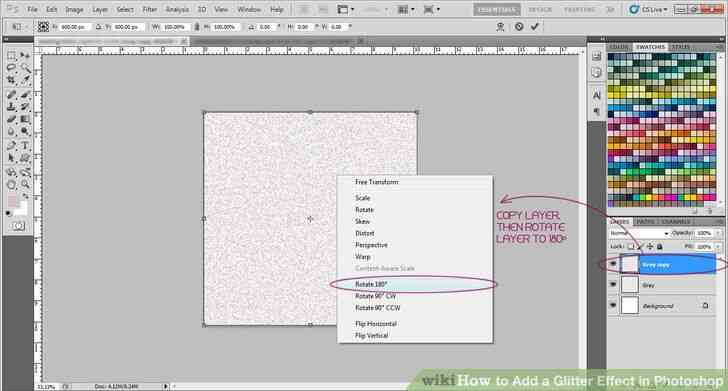
5
@@_
@@Après l'application de filtres, de copier le calque et changer le mode du calque sur multiplier. Faire pivoter le calque copié en utilisant le raccourci Ctrl T et de la rotation de la couche à 180 degrés.
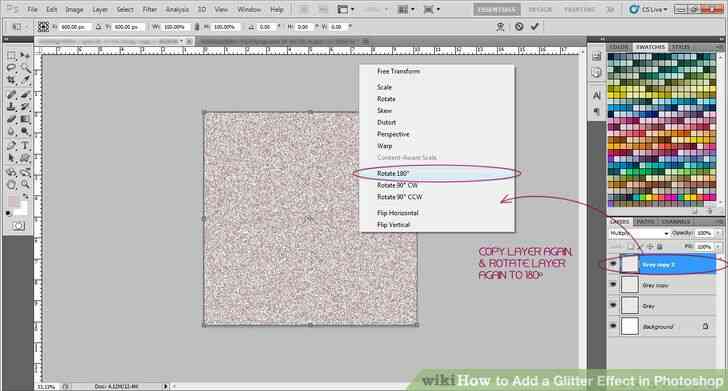
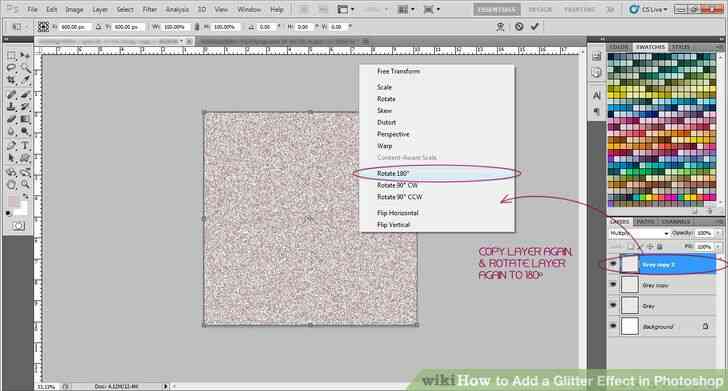
6
@@_
@@Appliquer l'étape précédente de nouveau. Vous devriez maintenant avoir trois couches: la couche d'origine et copié deux couches avec un mode multiplier.
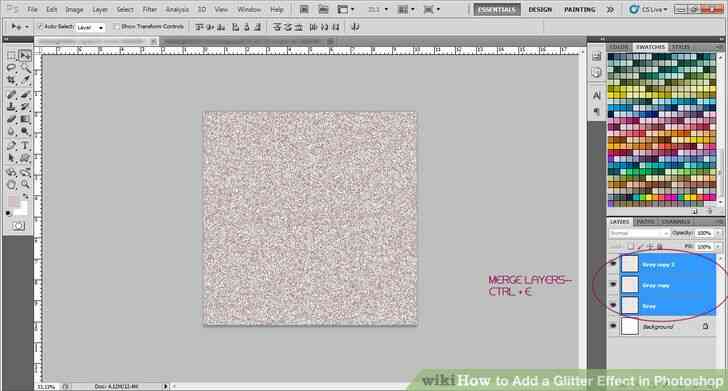
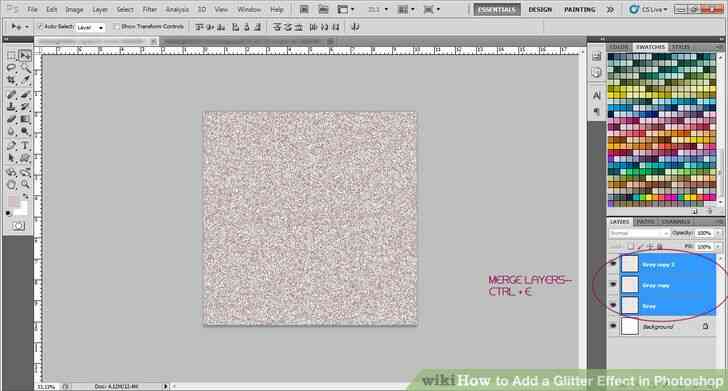
7
@@_
@@Fusion de trois couches, fusionner en sélectionnant les trois couches et en tapant Ctrl E
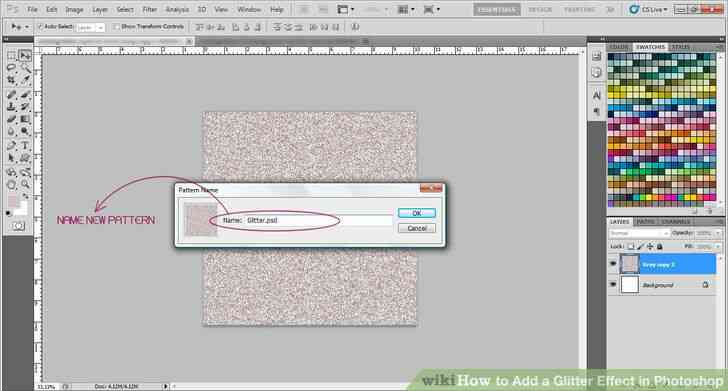
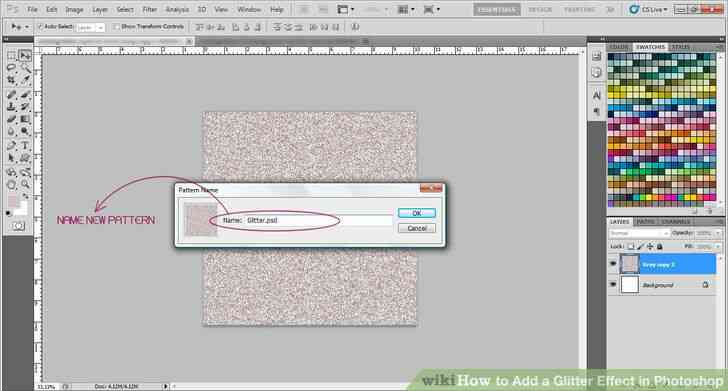
8
@@_
@@Vous pouvez maintenant ajouter votre nouvel effet de paillettes sur votre modèle de bibliothèque. Pour ajouter l'effet de scintillement, allez dans Edition > utiliser comme Motif et puis le nom du modèle de “Paillettes” ou quelque chose de similaire.
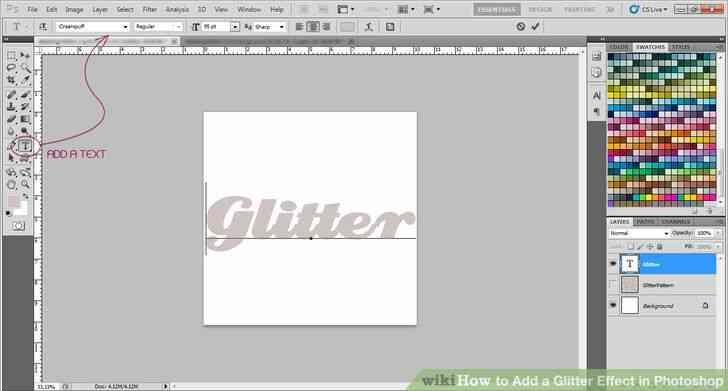
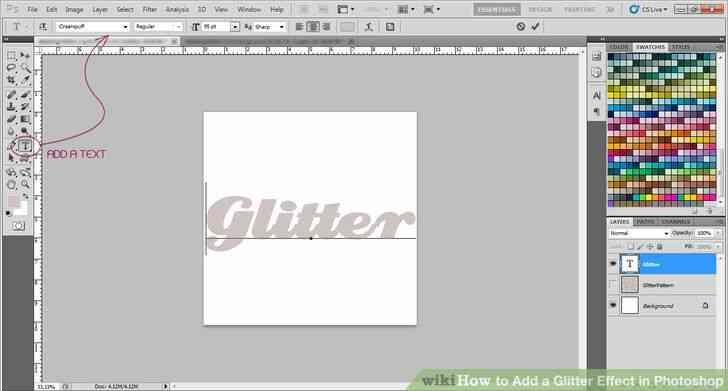
9
@@_
@@Après l'ajout de l'effet de scintillement sur votre modèle de bibliothèque, ajouter dans le texte. Accédez à votre outil texte et choisir n'importe quelle police de caractères.
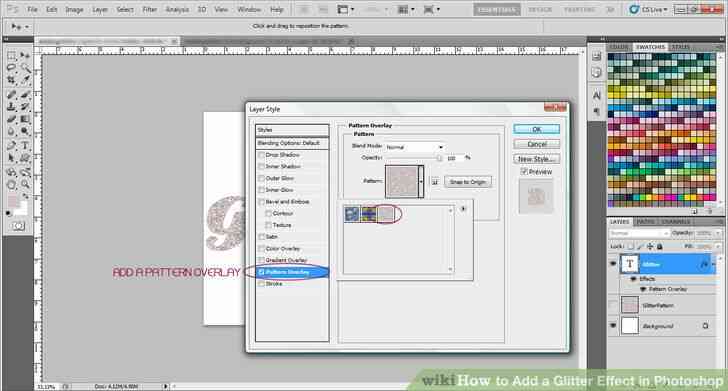
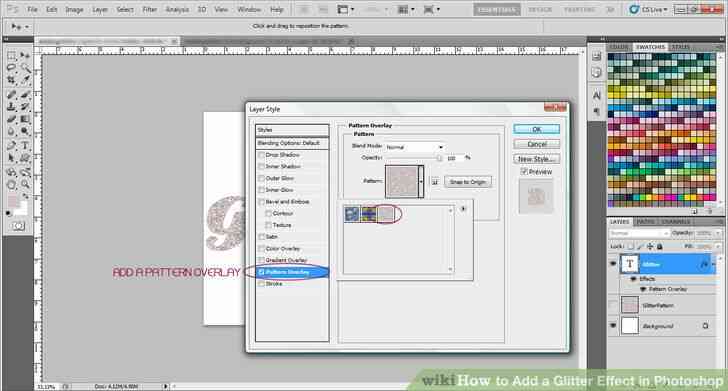
10
@@_
@@Pour appliquer l'effet, cliquez droit sur votre calque de texte sur votre panneau calques. Cliquez sur les options de fusion et une boîte de dialogue apparaîtra. Cliquez sur la boîte de dialogue et le modèle de superposition, puis sélectionnez l'effet de paillettes que vous faites.
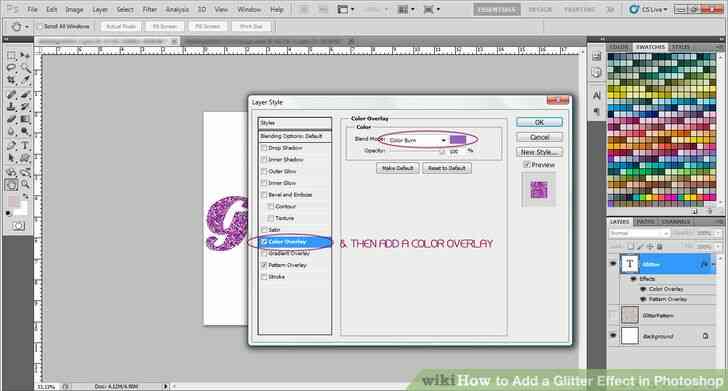
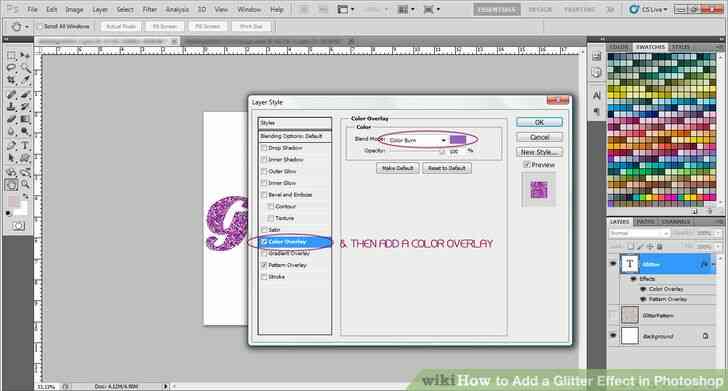
11
@@_
@@couleur De l'effet d'ajouter une superposition de couleurs et choisir la couleur que vous souhaitez. Modifier le mode de la superposition de couleurs à la couleur de brûler et vous avez terminé.
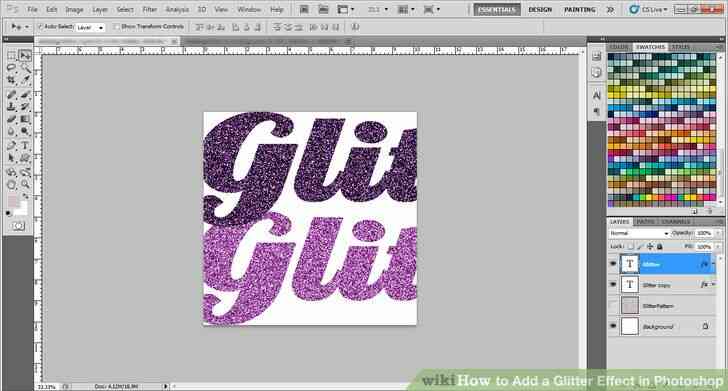
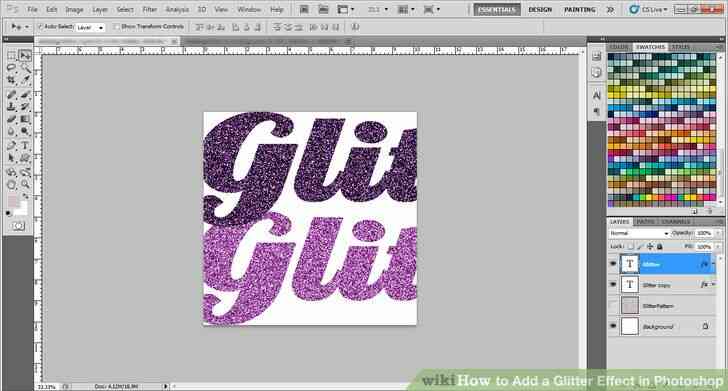
12
@@_
@@Terminé.
Comment Ajouter un Effet de Paillettes dans Photoshop
Faire toutes les choses paillettes! Decouvrez comment ajouter un effet de scintillement sur des textes ou des formes a l'aide de Photoshop en suivant cette etape par etape tutoriel.
les Etapes
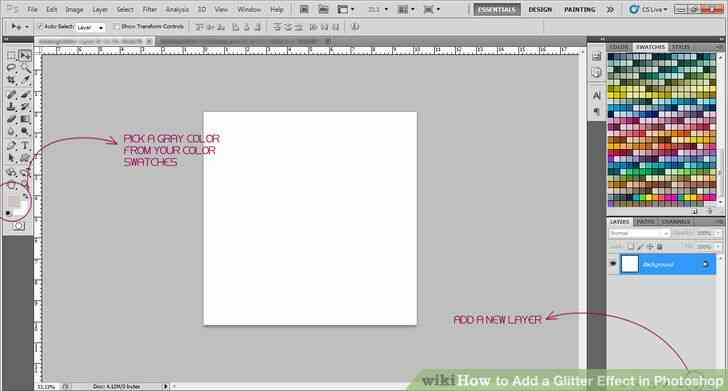
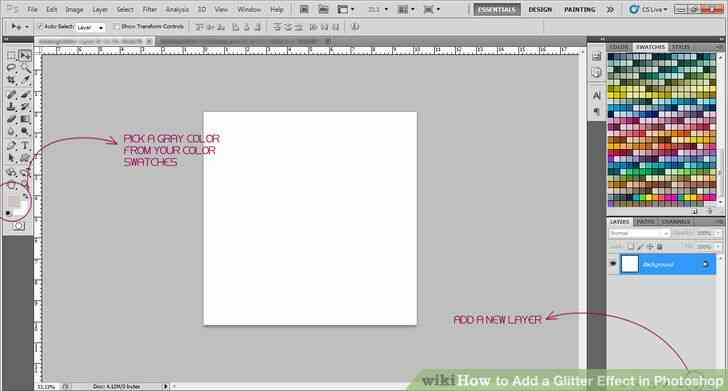
1
@@_
@@Creer un nouveau document. Ajuster les parametres de votre document pour une largeur et une hauteur de 1500x1500 pixels et la resolution a 300. Choisissez une couleur gris de vos nuances de couleur et ajouter un nouveau calque sur votre panneau calques.
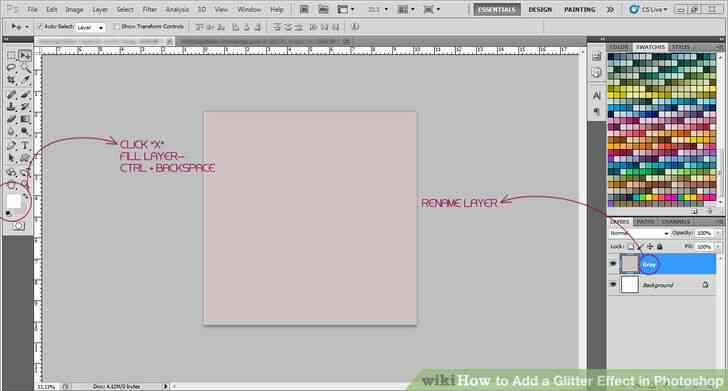
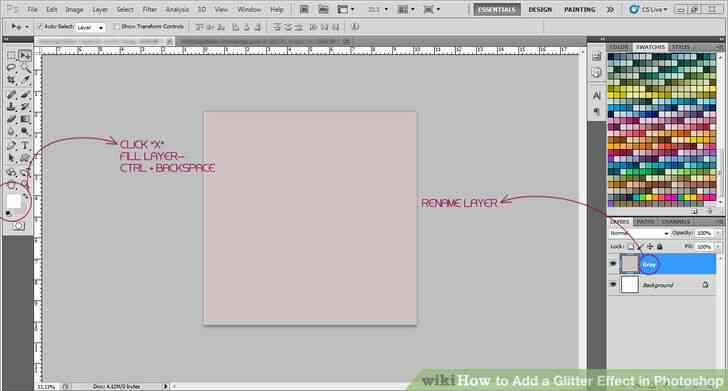
2
@@_
@@Remplir le nouveau calque avec la couleur grise que vous avez choisi. Avant de remplir le calque, cliquez d'abord sur la lettre “X” sur votre clavier pour changer votre couleur gris, du premier a l'arriere-plan. Pour remplir le calque, utilisez le raccourci Ctrl la touche retour arriere.
- Vous pouvez egalement renommer le calque si vous le souhaitez ou laisser comme il est.
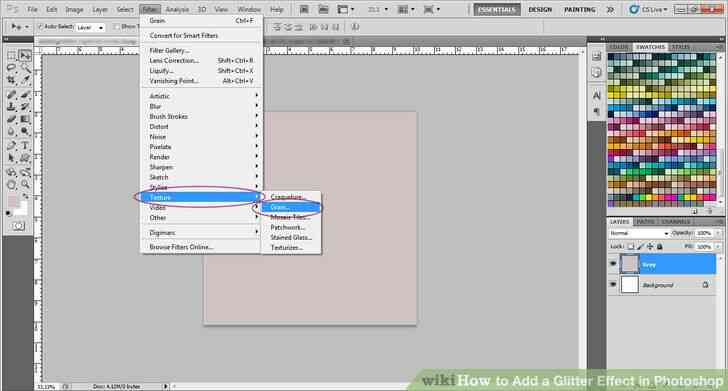
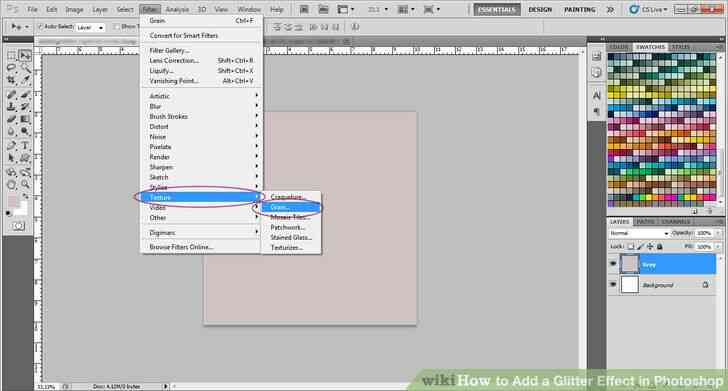
3
@@_
@@Deplacer sur le filtrage de la couche pour l'effet de scintillement. Changer votre couleur gris de l'arriere-plan de couleur de premier plan en cliquant sur la lettre “X” a nouveau. Ensuite, allez a Filtre > Texture > Grain pour le premier filtre. Regler l'intensite du filtre a 60, le contraste a 50 et ensuite le type de paillettes.
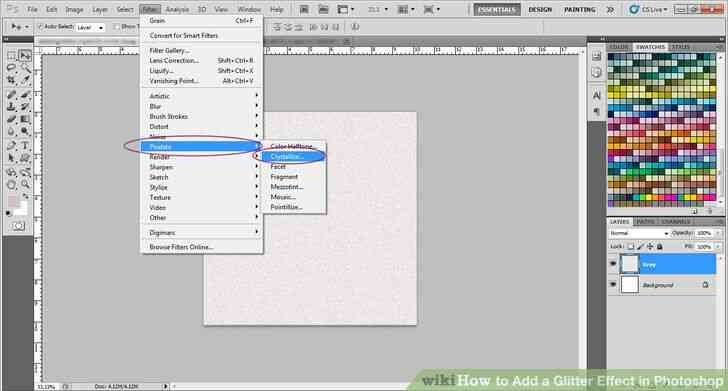
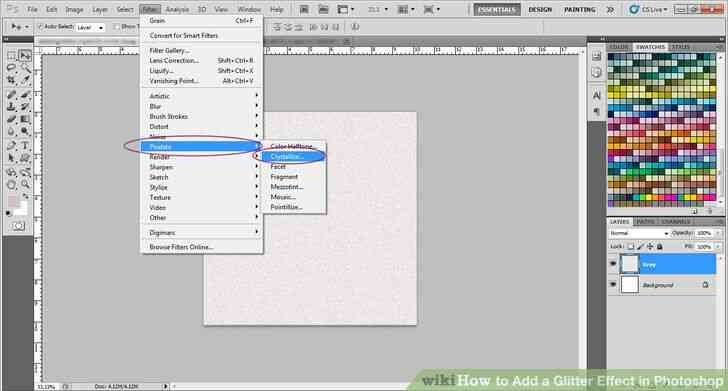
4
@@_
@@Appliquer le deuxieme filtre en allant dans Filtre > Pixellisation > Cristalliser. Mettre les reglages du filtre a 3 a 5 pour cent, en fonction des details que vous voulez que votre effet glitter.
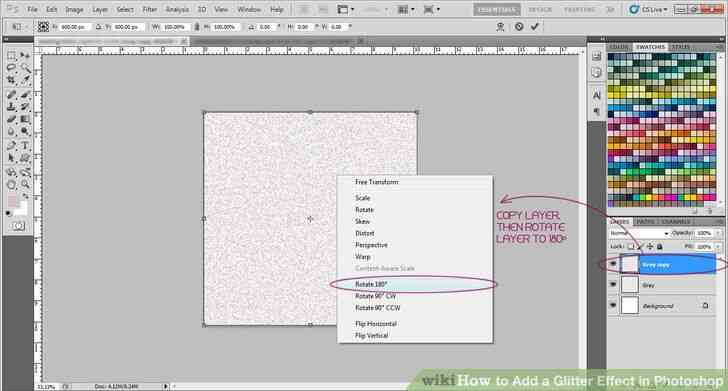
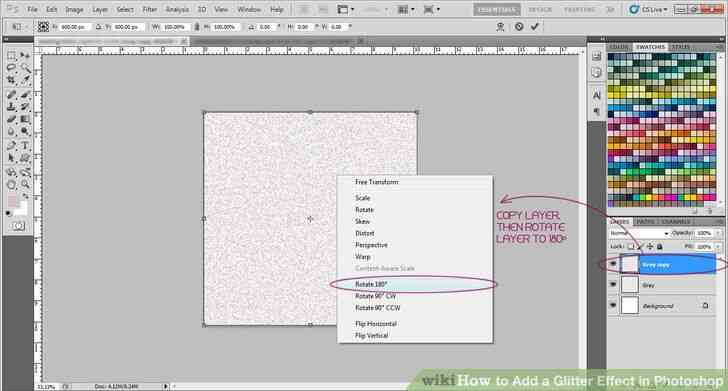
5
@@_
@@Apres l'application de filtres, de copier le calque et changer le mode du calque sur multiplier. Faire pivoter le calque copie en utilisant le raccourci Ctrl T et de la rotation de la couche a 180 degres.
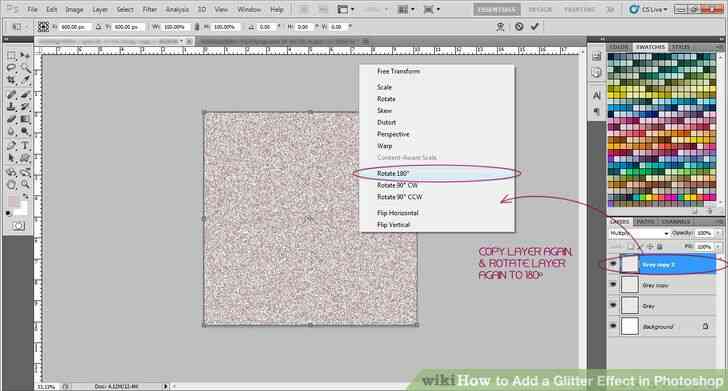
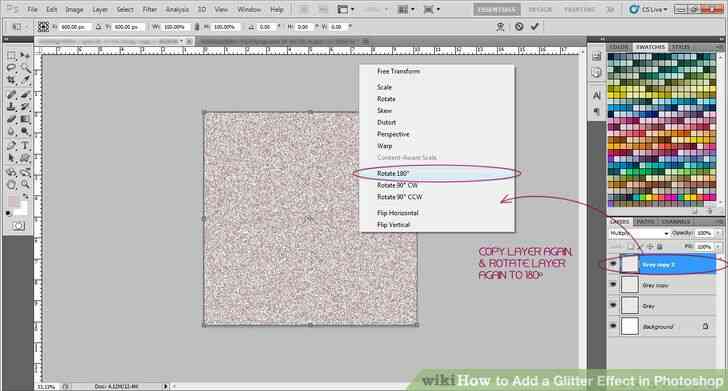
6
@@_
@@Appliquer l'etape precedente de nouveau. Vous devriez maintenant avoir trois couches: la couche d'origine et copie deux couches avec un mode multiplier.
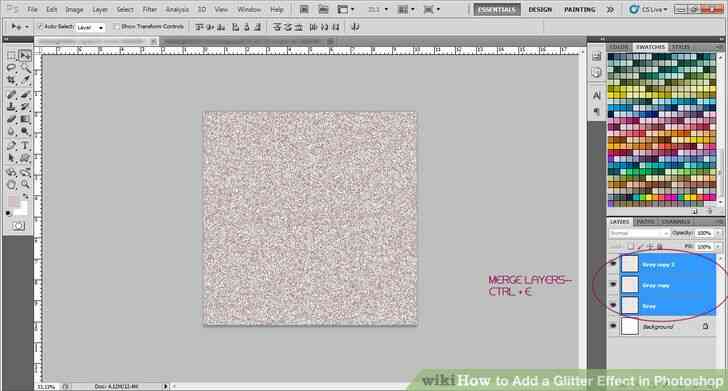
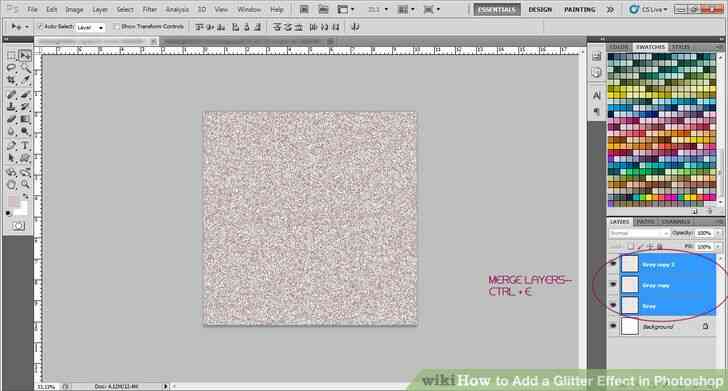
7
@@_
@@Fusion de trois couches, fusionner en selectionnant les trois couches et en tapant Ctrl E
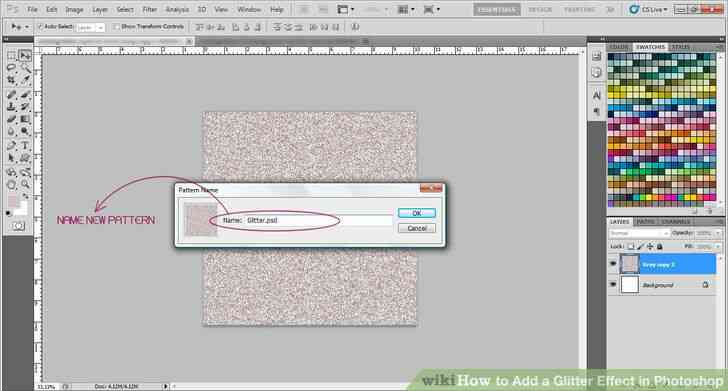
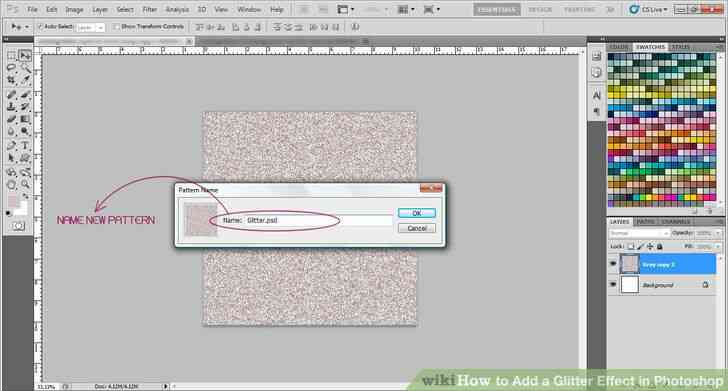
8
@@_
@@Vous pouvez maintenant ajouter votre nouvel effet de paillettes sur votre modele de bibliotheque. Pour ajouter l'effet de scintillement, allez dans Edition > utiliser comme Motif et puis le nom du modele de “Paillettes” ou quelque chose de similaire.
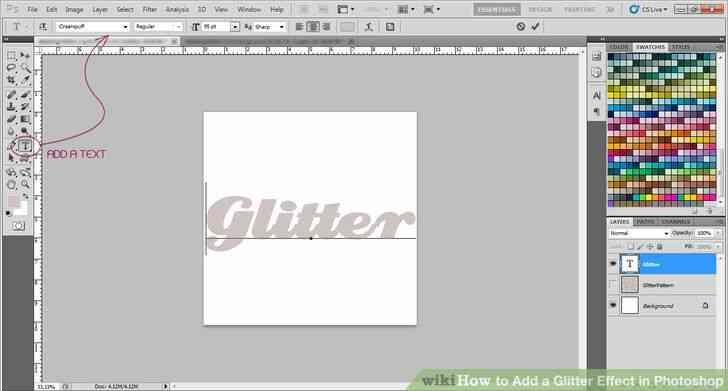
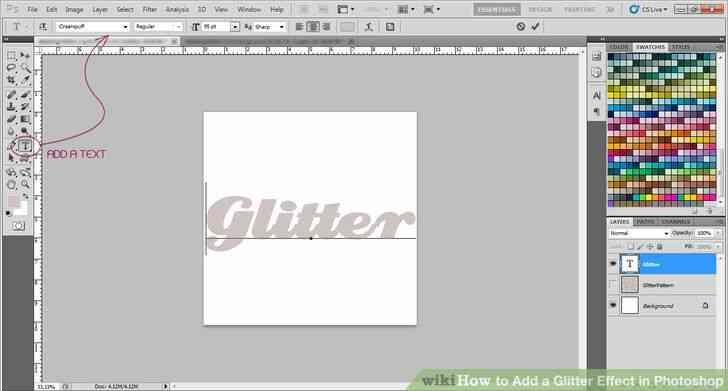
9
@@_
@@Apres l'ajout de l'effet de scintillement sur votre modele de bibliotheque, ajouter dans le texte. Accedez a votre outil texte et choisir n'importe quelle police de caracteres.
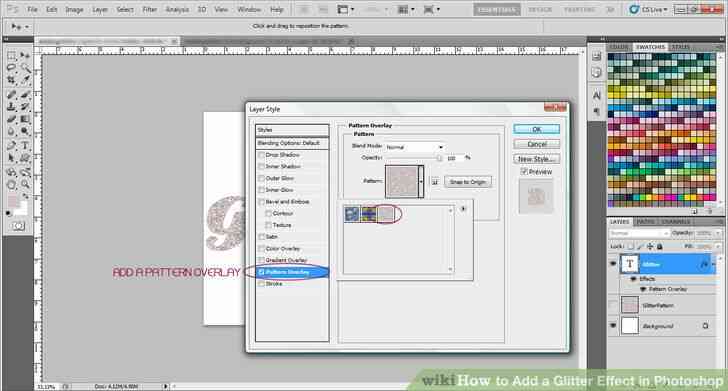
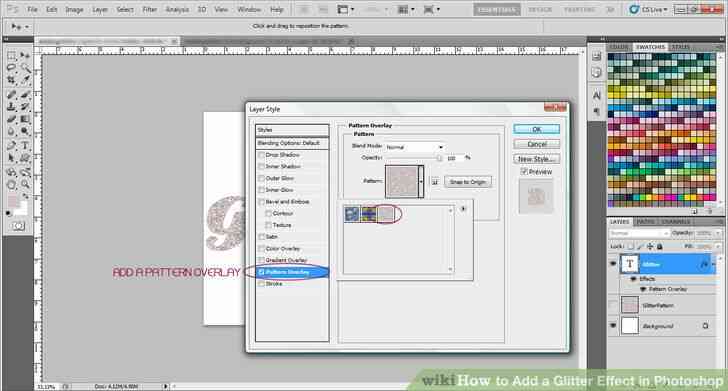
10
@@_
@@Pour appliquer l'effet, cliquez droit sur votre calque de texte sur votre panneau calques. Cliquez sur les options de fusion et une boîte de dialogue apparaîtra. Cliquez sur la boîte de dialogue et le modele de superposition, puis selectionnez l'effet de paillettes que vous faites.
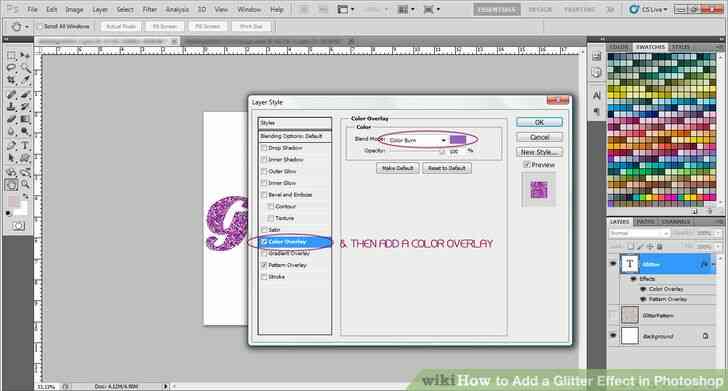
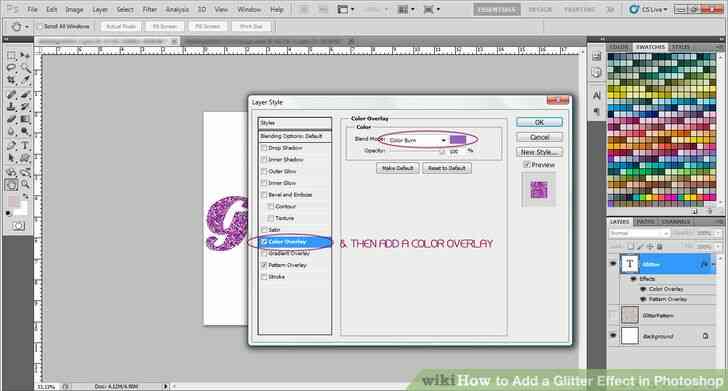
11
@@_
@@couleur De l'effet d'ajouter une superposition de couleurs et choisir la couleur que vous souhaitez. Modifier le mode de la superposition de couleurs a la couleur de brûler et vous avez termine.
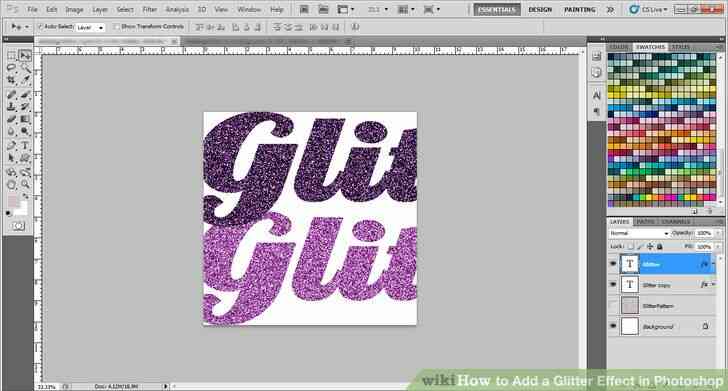
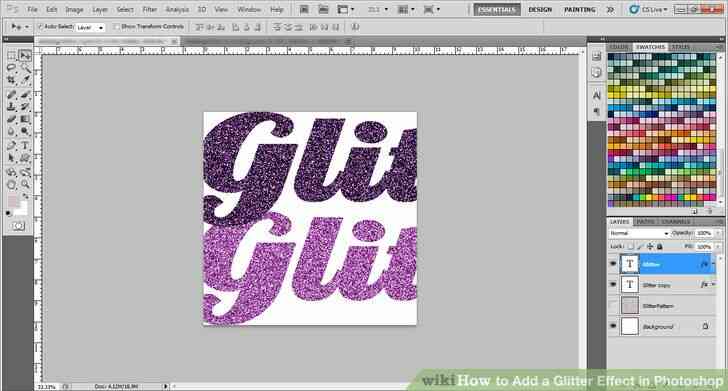
12
@@_
@@Termine.
Comment Ajouter un Effet de Paillettes dans Photoshop
By commentfaire
Faire toutes les choses paillettes! Découvrez comment ajouter un effet de scintillement sur des textes ou des formes à l'aide de Photoshop en suivant cette étape par étape tutoriel.